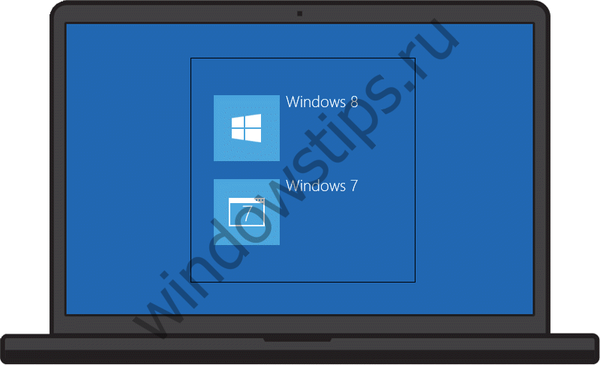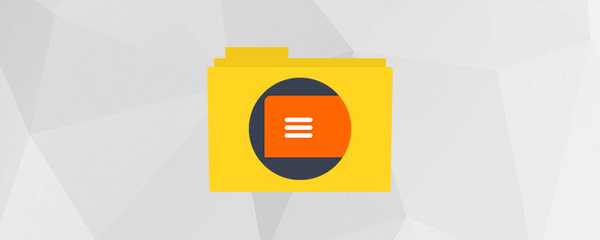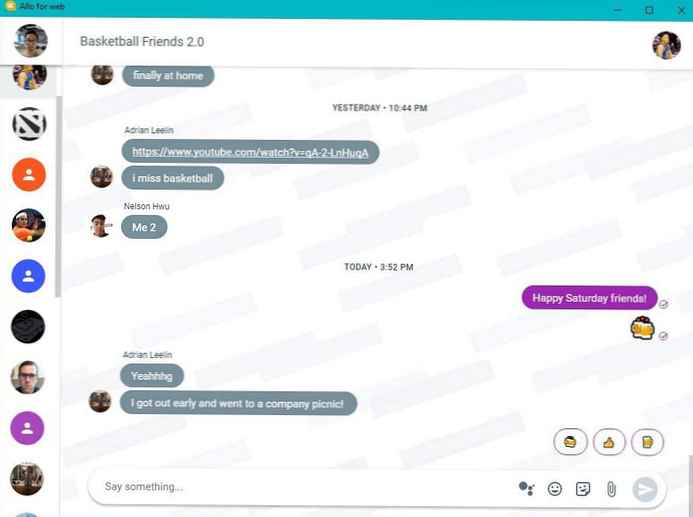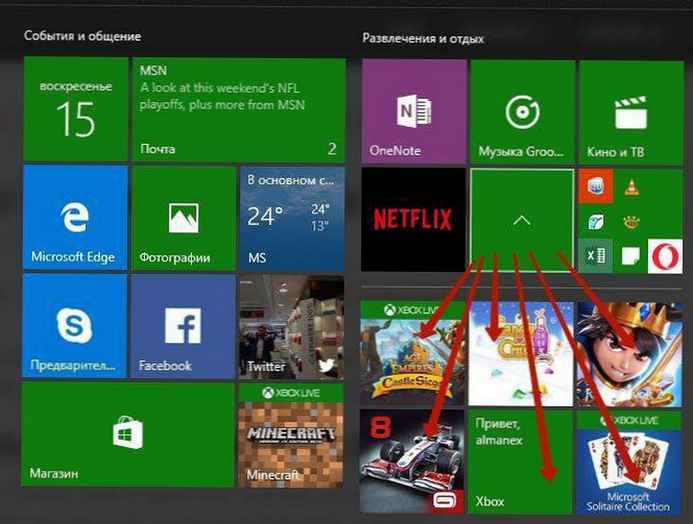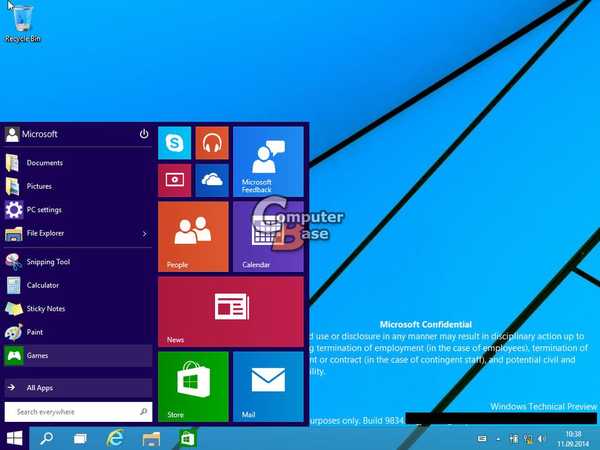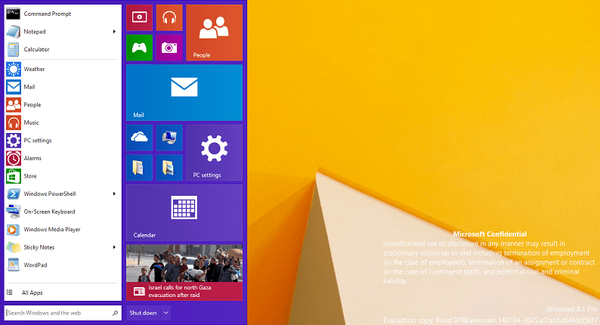Kiedy Microsoft postanowił usunąć przycisk Start i menu o tej samej nazwie w systemie Windows 8, firma zdecydowała, że fajnie byłoby stworzyć ukryty zamiennik tego, co było kiedyś w tym menu. Przycisk Start powrócił z systemem Windows 8.1, a menu Start stało się częścią systemu Windows 10, choć w nieco innej, ale jednak znanej formie. Jednak ten ukryty zamiennik, tak zwane menu WinX, jest nadal dostępny, zarówno w wersji 8.1, jak i w nowym systemie Windows 10.
Co to jest menu WinX?
To menu zyskało swoją nazwę dzięki autorom wielu stron internetowych, ponieważ sam Microsoft nie nadał mu oficjalnej nazwy. To menu jest również znane jako Moc Menu użytkownika, ale ta nazwa jest używana znacznie rzadziej. Ogólnie nazwa „WinX” pochodzi od skrótu klawiaturowego (Windows + X), który jest jednym ze sposobów otwarcia tego menu. Jeśli masz zainstalowany system Windows 8, Windows 8.1 lub Windows 10, naciśnij te klawisze i zobacz, co się stanie..
Poniżej możesz zobaczyć, jak to menu wygląda w systemie Windows 8.1:
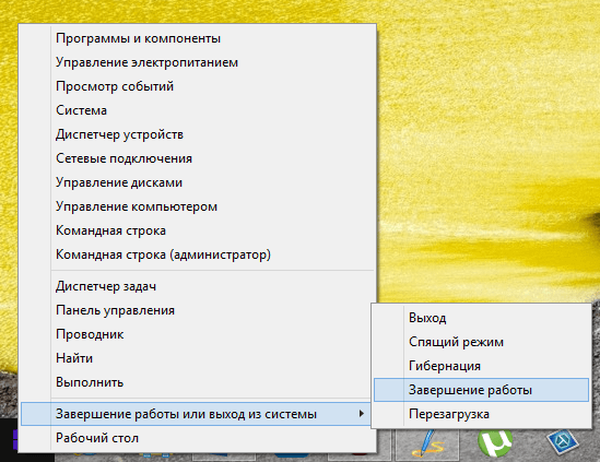
Menu WinX w Windows 8, Windows 8.1 i Windows 10
Menu WinX ewoluuje od czasu jego wprowadzenia w Windows 8. Jak sugeruje zrzut ekranu, w tej wersji systemu operacyjnego zawiera 15 elementów, które są przydatne głównie dla doświadczonych użytkowników i specjalistów IT.
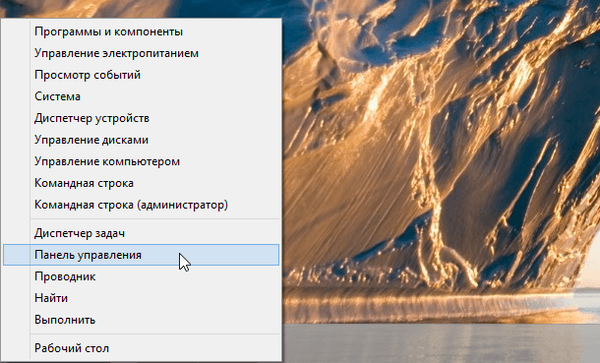
Windows 8.1 dodał kolejny element menu, który zapewnia łatwy sposób na zamknięcie lub ponowne uruchomienie komputera..
W aktualnych wersjach systemu Windows 10 to menu pozostaje dokładnie takie samo, jak w systemie Windows 8.1. Jednak możliwe jest, że wraz z rozwojem nowego systemu operacyjnego Microsoft dokona pewnych zmian i ulepszeń..
Jak otworzyć menu WinX
Najłatwiejszym sposobem uzyskania dostępu do WinX jest naciśnięcie Win + X na klawiaturze. Działa to we wszystkich trzech wersjach systemu Windows, w których znajduje się to menu: 8, 8.1 i 10.
W systemie Windows 8, jeśli używasz myszy, możesz otworzyć menu, umieszczając kursor myszy w lewym dolnym rogu ekranu. Trzymaj go tam, aż zobaczysz etykietkę „Start”. Następnie kliknij prawym przyciskiem, aby otworzyć WinX.
W Windows 8.1 i Windows 10 proces jest znacznie prostszy: wystarczy kliknąć prawym przyciskiem myszy przycisk „Start”. Jeśli używasz urządzenia dotykowego, musisz nacisnąć i przytrzymać przycisk Start.
Miłego dnia!